Mac Clean Pro Applicazione Indesiderata (Mac)
Malware Specifico Per MacConosciuto anche come: Mac Clean Pro applicazione potenzialmente indesiderata
Ottieni una scansione gratuita e controlla se il tuo computer è infetto.
RIMUOVILO SUBITOPer utilizzare tutte le funzionalità, è necessario acquistare una licenza per Combo Cleaner. Hai a disposizione 7 giorni di prova gratuita. Combo Cleaner è di proprietà ed è gestito da RCS LT, società madre di PCRisk.
Come rimuovere Mac Clean Pro da un Mac?
Cos'è Mac Clean Pro?
Simile a Advanced Mac Tuneup e Secure Mac Tuneup, Mac Clean Proè un'applicazione dubbia che afferma di pulire e ottimizzare i computer. A giudicare dall'aspetto, Mac Clean Pro può sembrare legittimo e utile, tuttavia, questa app è classificata come un'applicazione potenzialmente indesiderata (PUA), poiché gli sviluppatori la diffondono utilizzando un metodo di marketing ingannevole chiamato "raggruppamento".
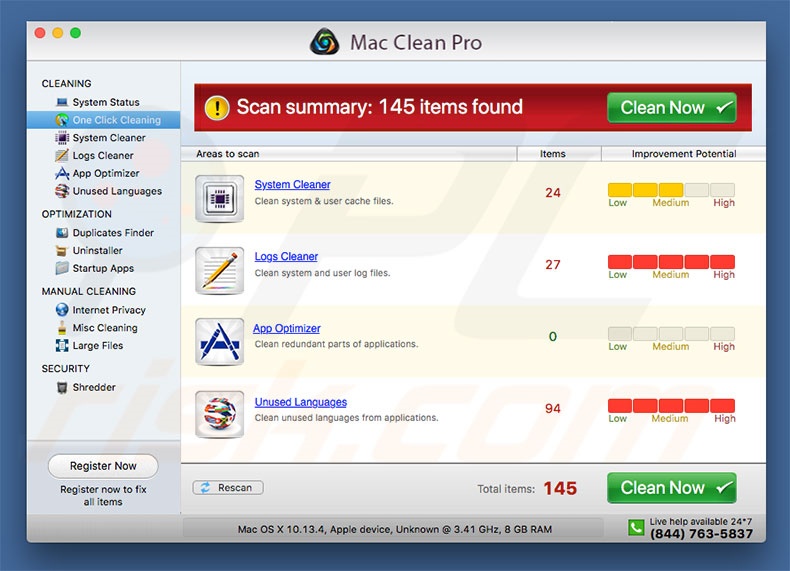
La rimozione dei virus è una delle principali funzionalità di Mac Clean Pro. Dopo la scansione del sistema, agli utenti vengono presentate molte infezioni che si suppone debbano essere eliminate. La "versione gratuita" di Mac Clean Pro non è apparentemente in grado di farlo. Pertanto, per risolvere tutti i problemi, gli utenti devono acquistare la "versione completa". Tieni presente, tuttavia, che l'applicazione Mac Clean Pro è falsa: non esiste alcuna garanzia che le infezioni elencate esistano effettivamente. Inoltre, ci sono dozzine di falsi strumenti di ottimizzazione antivirus / di sistema distribuiti usando il metodo "bundling". Tutti sostengono che il sistema è danneggiato, ma queste affermazioni sono semplicemente tentativi di promuovere acquisti in-app. Ancora una volta, al momento non è noto se i risultati della scansione di Mac Clean Pro siano affidabili: esiste un'alta probabilità che il computer sia ottimizzato e privo di virus. Pertanto, si consiglia di rimuovere questa applicazione e di non pagare per la versione completa. Se non si è sicuri della sicurezza del proprio computer, eseguire la scansione del sistema con una suite antivirus / antispyware legittima, ad esempio Combo Cleaner Antivirus per Windows. Come accennato, gli sviluppatori promuovono Mac Clean Pro tramite il metodo "bundling". Nella maggior parte dei casi, il "raggruppamento" viene utilizzato per proliferare contemporaneamente più PUA. Pertanto, Mac Clean Pro potrebbe essere uno dei numerosi PUA che si sono infiltrati nel sistema. Il "raggruppamento" viene spesso utilizzato per proliferare adware e browser hijacker che forniscono pubblicità intrusive, raccolgono informazioni sensibili e causano reindirizzamenti indesiderati. Pertanto, se Mac Clean Pro si è infiltrato nel sistema senza il tuo consenso, rimuovi anche altre applicazioni / plug-in del browser dubbi.
| Nome | Mac Clean Pro applicazione potenzialmente indesiderata |
| Tipo di minaccia | Mac malware, Mac virus |
| Sintomi | Il tuo Mac è diventato più lento del normale, vedi annunci pop-up indesiderati, vieni reindirizzato a siti dubbi. |
| Metodi distributivi | Annunci pop-up ingannevoli, programmi di installazione software gratuiti (in bundle), programmi di installazione falsi per lettori flash, download di file torrent. |
| Danni | Monitoraggio della navigazione in Internet (potenziali problemi di privacy), visualizzazione di annunci indesiderati, reindirizzamenti a siti Web ombreggiati, perdita di informazioni private. |
| Rimozione |
Per eliminare possibili infezioni malware, scansiona il tuo computer con un software antivirus legittimo. I nostri ricercatori di sicurezza consigliano di utilizzare Combo Cleaner. Scarica Combo CleanerLo scanner gratuito controlla se il tuo computer è infetto. Per utilizzare tutte le funzionalità, è necessario acquistare una licenza per Combo Cleaner. Hai a disposizione 7 giorni di prova gratuita. Combo Cleaner è di proprietà ed è gestito da RCS LT, società madre di PCRisk. |
Internet è piena di applicazioni illegali potenzialmente indesiderate che dichiarano di essere legittime. Offrendo "funzionalità utili", questi programmi spesso inducono gli utenti a installarli, tuttavia, poiché il loro unico scopo è generare entrate per gli sviluppatori, molte PUA non forniscono alcun valore significativo per gli utenti regolari. Queste applicazioni non autorizzate causano reindirizzamenti indesiderati, forniscono pubblicità invadenti, registrano informazioni personali e promuovono acquisti in-app. In tal modo, rappresentano una minaccia significativa per la privacy e la sicurezza della navigazione.
Come sono state installate applicazioni potenzialmente indesiderate sul mio computer?
Mac Clean Pro ha un sito Web di download ufficiale, tuttavia, ricorda che gli sviluppatori promuovono queste applicazioni potenzialmente indesiderate utilizzando il suddetto metodo "raggruppamento" - installazione invisibile di software con applicazioni regolari (solitamente gratuite). Gli sviluppatori non divulgano correttamente l'installazione di applicazioni "in bundle". Li nascondono all'interno di varie sezioni (nella maggior parte dei casi, impostazioni "Personalizzate" o "Avanzate") delle procedure di download / installazione. Inoltre, gli utenti spesso affrettano queste procedure e saltano i passaggi - comportamento che spesso porta all'installazione involontaria di applicazioni potenzialmente indesiderate come Mac Clean Pro.
Come evitare l'installazione di applicazioni potenzialmente indesiderate?
Analizzare attentamente tutte le finestre delle finestre di dialogo di download / installazione. Seleziona le impostazioni "Personalizzate / Avanzate", osserva ogni passaggio e annulla la disattivazione di tutte le applicazioni incluse in aggiunta. Ti consigliamo inoltre di evitare l'uso di downloader / installatori di terze parti, poiché gli sviluppatori li monetizzano "raggruppando" PUA. Le app devono essere scaricate solo da fonti ufficiali, utilizzando i collegamenti per il download diretto. Oltre a utilizzare il metodo "raggruppamento", gli sviluppatori proliferano applicazioni potenzialmente indesiderate utilizzando pubblicità intrusive (che portano a siti Web dannosi ed eseguono script che scaricano e installano PUA). La maggior parte di questi annunci sembra legittima, ma in genere porta a siti Web dubbi (pornografia, giochi d'azzardo, incontri per adulti, ecc.). Se si verificano questi annunci, eliminare tutte le applicazioni dubbie e i plug-in del browser. I motivi principali delle infezioni del computer sono la mancanza di conoscenza e comportamenti incuranti: la chiave per la sicurezza è la cautela. Se il tuo computer è già infetto da PUA, ti consigliamo di eseguire una scansione con Combo Cleaner Antivirus per Windows per eliminarli automaticamente.
Aspetto della PUA (GIF) "Mac Clean Pro":
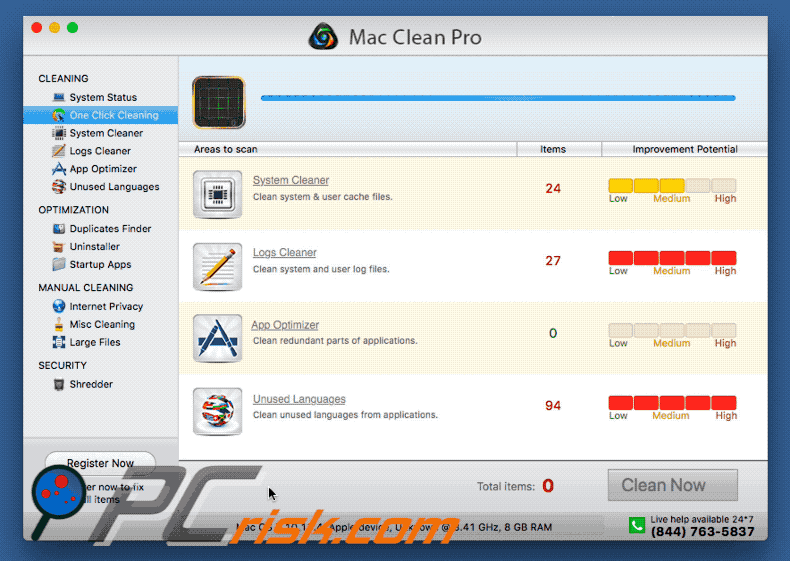
Sito ufficiale di promozione Mac Clean Pro:
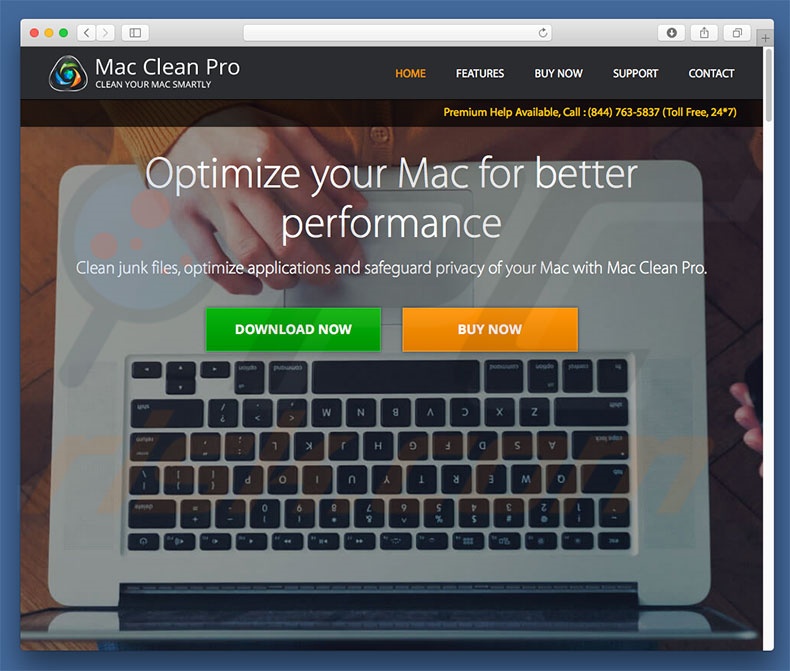
Installazione ufficiale di Mac Clean Pro:
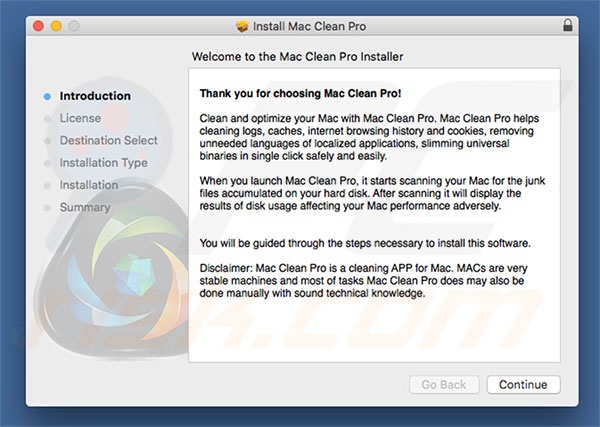
IMPORTANTE! Mac Clean Pro si aggiunge all'elenco delle applicazioni che vengono eseguite automaticamente all'accesso di ciascun utente. Pertanto, prima di iniziare, procedere come segue:
- Vai a Preferenze di Sistema -> Utenti e gruppi.
- Fai clic sul tuo account (noto anche come Utente corrente).
- Fai clic su Articoli di accesso.
- Cerca la voce "Mac Clean Pro". Selezionalo e fai clic sul pulsante "-" per rimuoverlo.
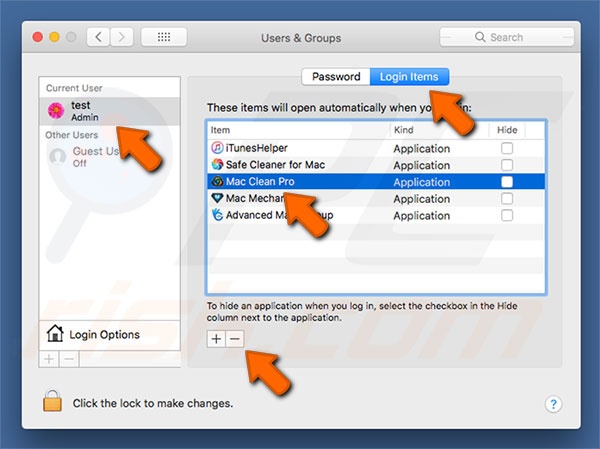
Rimozione automatica istantanea dei malware:
La rimozione manuale delle minacce potrebbe essere un processo lungo e complicato che richiede competenze informatiche avanzate. Combo Cleaner è uno strumento professionale per la rimozione automatica del malware consigliato per eliminare il malware. Scaricalo cliccando il pulsante qui sotto:
SCARICA Combo CleanerScaricando qualsiasi software elencato in questo sito, accetti le nostre Condizioni di Privacy e le Condizioni di utilizzo. Per utilizzare tutte le funzionalità, è necessario acquistare una licenza per Combo Cleaner. Hai a disposizione 7 giorni di prova gratuita. Combo Cleaner è di proprietà ed è gestito da RCS LT, società madre di PCRisk.
Menu:
- Cos'è Mac Clean Pro?
- STEP 1. Rimuovere i file e le cartelle legate ad un PUA da OSX.
- STEP 2. Rimuovere estensioni pericolose da Safari.
- STEP 3. Rimuovere estensioni pericolose da Google Chrome.
- STEP 4. Rimuovere estensioni pericolose da Mozilla Firefox.
Video che mostra come rimuovere adware e browser hijacker da un computer Mac:
Come rimuovere app potenzialmente indesiderate:
Rimuovere le applicazioni potenzialmente indesiderate dalla cartella "Applicazioni":

Fare clic sull'icona del Finder. Nella finestra del Finder, selezionare "Applicazioni". Nella cartella applicazioni, cercare "MPlayerX", "NicePlayer", o altre applicazioni sospette e trascinarle nel Cestino. Dopo aver rimosso l'applicazione potenzialmente indesiderata che causa gli annunci online, eseguire la scansione del Mac per trovare tutti i componenti indesiderati rimanenti.
SCARICA il programma di rimozione per infezioni da malware
Combo Cleaner controlla se il tuo computer è infetto. Per utilizzare tutte le funzionalità, è necessario acquistare una licenza per Combo Cleaner. Hai a disposizione 7 giorni di prova gratuita. Combo Cleaner è di proprietà ed è gestito da RCS LT, società madre di PCRisk.
Rimuovere i file e le cartelle legate a mac clean pro applicazione potenzialmente indesiderata:

Cliccare l'icona del Finder, dal menu a barre, scegliere Vai, e cliccare Vai alla Cartella...
 Verificare la presenza di file generati da adware nella cartella / Library / LaunchAgents:
Verificare la presenza di file generati da adware nella cartella / Library / LaunchAgents:

Nella barra Vai alla Cartella..., digita: /Library/LaunchAgents
 Nella cartella "LaunchAgents", cercare eventuali file sospetti aggiunti di reente e spostarli nel Cestino. Esempi di file generati da adware - “installmac.AppRemoval.plist”, “myppes.download.plist”, “mykotlerino.ltvbit.plist”, “kuklorest.update.plist”, etc. Gli Adware installano comunemente diversi file con la stessa stringa.
Nella cartella "LaunchAgents", cercare eventuali file sospetti aggiunti di reente e spostarli nel Cestino. Esempi di file generati da adware - “installmac.AppRemoval.plist”, “myppes.download.plist”, “mykotlerino.ltvbit.plist”, “kuklorest.update.plist”, etc. Gli Adware installano comunemente diversi file con la stessa stringa.
 Verificare la presenza di file generati da adware nella cartella /Library/Application Support:
Verificare la presenza di file generati da adware nella cartella /Library/Application Support:

Nella barra Vai alla Cartella..., digita: /Library/Application Support
 Nella cartella “Application Support”, lcercare eventuali file sospetti aggiunti di reente e spostarli nel Cestino. Esempi di file generati da adware, “MplayerX” o “NicePlayer”,
Nella cartella “Application Support”, lcercare eventuali file sospetti aggiunti di reente e spostarli nel Cestino. Esempi di file generati da adware, “MplayerX” o “NicePlayer”,
 Verificare la presenza di file generati da adware nella cartella ~/Library/LaunchAgents:
Verificare la presenza di file generati da adware nella cartella ~/Library/LaunchAgents:

Nella barra Vai alla Cartella..., digita: ~/Library/LaunchAgents

Nella cartella "LaunchAgents", cercare eventuali file sospetti aggiunti di reente e spostarli nel Cestino. Esempi di file generati da adware- “installmac.AppRemoval.plist”, “myppes.download.plist”, “mykotlerino.ltvbit.plist”, “kuklorest.update.plist”, etc. Gli Adware installano comunemente diversi file con la stessa stringa.
 Verificare la presenza di file generati da adware nella cartella /Library/LaunchDaemons:
Verificare la presenza di file generati da adware nella cartella /Library/LaunchDaemons:
 Nella barra Vai alla Cartella..., digita: /Library/LaunchDaemons
Nella barra Vai alla Cartella..., digita: /Library/LaunchDaemons
 Nella cartella “LaunchDaemons”, cercare eventuali file sospetti aggiunti di reente e spostarli nel Cestino. Esempi di file generati da adware, “com.aoudad.net-preferences.plist”, “com.myppes.net-preferences.plist”, "com.kuklorest.net-preferences.plist”, “com.avickUpd.plist”, etc..
Nella cartella “LaunchDaemons”, cercare eventuali file sospetti aggiunti di reente e spostarli nel Cestino. Esempi di file generati da adware, “com.aoudad.net-preferences.plist”, “com.myppes.net-preferences.plist”, "com.kuklorest.net-preferences.plist”, “com.avickUpd.plist”, etc..
 Scansiona il tuo Mac con Combo Cleaner:
Scansiona il tuo Mac con Combo Cleaner:
Se hai seguito tutti i passaggi nell'ordine corretto, il Mac dovrebbe essere privo di infezioni. Per essere sicuro che il tuo sistema non sia infetto, esegui una scansione con Combo Cleaner Antivirus. Scaricalo QUI. Dopo aver scaricato il file fare doppio clic sul programma di installazione combocleaner.dmg, nella finestra aperta trascinare e rilasciare l'icona Combo Cleaner in cima all'icona Applicazioni. Ora apri il launchpad e fai clic sull'icona Combo Cleaner. Attendere fino a quando Combo Cleaner aggiorna il suo database delle definizioni dei virus e fare clic sul pulsante "Avvia scansione combinata".

Combo Cleaner eseguirà la scansione del tuo Mac alla ricerca di infezioni da malware. Se la scansione antivirus mostra "nessuna minaccia trovata", significa che è possibile continuare con la guida alla rimozione, altrimenti si consiglia di rimuovere eventuali infezioni trovate prima di continuare.

Dopo aver rimosso i file e le cartelle generati dal adware, continuare a rimuovere le estensioni canaglia dal vostro browser Internet.
Mac Clean Pro applicazione potenzialmente indesiderata rimozione da homepage e motore di ricerca degli Internet browsers:
 Rimuovere le estensioni malevole da Safari:
Rimuovere le estensioni malevole da Safari:
Rimuovere le estensioni di mac clean pro applicazione potenzialmente indesiderata da Safari:

Aprire Safari, Dalla barra del menu, selezionare "Safari" e clicare su "Preferenze...".

Nella finestra delle preferenze, selezionare "Estensioni" e cercare eventuali estensioni sospette recentemente installate. Quando le trovate, fare clic sul pulsante "Disinstalla". Si noti che è possibile disinstallare in modo sicuro tutte le estensioni dal browser Safari - nessuna è fondamentale per il normale funzionamento del browser.
- Se si continuano ad avere problemi come reindirizzamenti e pubblicità indesiderate - Reset Safari.
 Rimuovere le estensioni malevole da Mozilla Firefox:
Rimuovere le estensioni malevole da Mozilla Firefox:
Rimuovere i componenti aggiuntivi legati a mac clean pro applicazione potenzialmente indesiderata da Mozilla Firefox:

Aprire il browser Mozilla Firefox. In alto a destra dello schermo, fare clic sul pulsante (tre linee orizzontali) "Apri Menu". Dal menu aperto, scegliere "componenti aggiuntivi".

Scegliere la scheda "Estensioni" e cercare eventuali componenti aggiuntivi sospetti di recente installati. Quando vengono trovati, fare clic sul pulsante "Rimuovi" che si trova accanto. Si noti che è possibile disinstallare in modo sicuro tutte le estensioni dal browser Mozilla Firefox - nessuna è cruciale per il normale funzionamento del browser.
- Se si continuano ad avere problemi come reindirizzamenti e pubblicità indesiderate - Reset Mozilla Firefox.
 Rimuovere estensioni pericolose da Google Chrome:
Rimuovere estensioni pericolose da Google Chrome:
Rimuovere le estensioni di mac clean pro applicazione potenzialmente indesiderata da Google Chrome:

Aprire Google Chrome e fare clic sul pulsante (tre linee orizzontali) "Menu Chrome" che si trova nell'angolo in alto a destra della finestra del browser. Dal menu a discesa, scegliere "Altri strumenti" e selezionare "Estensioni".

Nella finestra "Estensioni", cercare eventuali componenti aggiuntivi sospetti di recente installati. Quando li trovate, fate clic sul pulsante "Cestino" accanto. Si noti che è possibile disinstallare in modo sicuro tutte le estensioni dal browser Google Chrome - non ce ne sono di fondamentali per il normale funzionamento del browser.
- Se si continuano ad avere problemi come reindirizzamenti e pubblicità indesiderate - Reset Google Chrome.
Condividi:

Tomas Meskauskas
Esperto ricercatore nel campo della sicurezza, analista professionista di malware
Sono appassionato di sicurezza e tecnologia dei computer. Ho un'esperienza di oltre 10 anni di lavoro in varie aziende legate alla risoluzione di problemi tecnici del computer e alla sicurezza di Internet. Dal 2010 lavoro come autore ed editore per PCrisk. Seguimi su Twitter e LinkedIn per rimanere informato sulle ultime minacce alla sicurezza online.
Il portale di sicurezza PCrisk è offerto dalla società RCS LT.
I ricercatori nel campo della sicurezza hanno unito le forze per aiutare gli utenti di computer a conoscere le ultime minacce alla sicurezza online. Maggiori informazioni sull'azienda RCS LT.
Le nostre guide per la rimozione di malware sono gratuite. Tuttavia, se vuoi sostenerci, puoi inviarci una donazione.
DonazioneIl portale di sicurezza PCrisk è offerto dalla società RCS LT.
I ricercatori nel campo della sicurezza hanno unito le forze per aiutare gli utenti di computer a conoscere le ultime minacce alla sicurezza online. Maggiori informazioni sull'azienda RCS LT.
Le nostre guide per la rimozione di malware sono gratuite. Tuttavia, se vuoi sostenerci, puoi inviarci una donazione.
Donazione
▼ Mostra Discussione